win11怎么跳过账户登录 win11开机取消微软账户登录怎么操作
更新时间:2024-02-26 16:50:18作者:jkai
win11操作系统是一款功能强大的操作系统,它为小伙伴们带来了许多便利和乐趣。然而,有些小伙伴在使用过程中可能会遇到一些问题,比如想要取消微软账户登录,对此win11怎么跳过账户登录呢?接下来小编就带着大家一起来看看win11开机取消微软账户登录怎么操作,快来学习一下吧。
具体方法
方法一:1、在连接网络页面,按快捷键Shift+Fn+F10或Shift+F10。
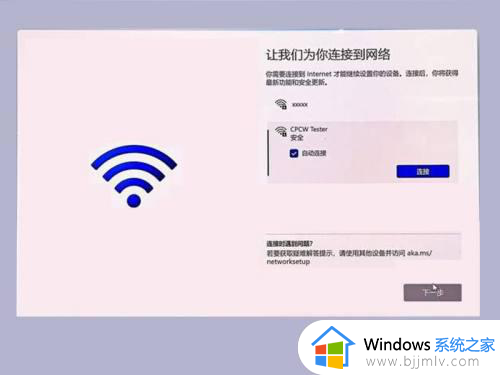
2、在命令提示符中输入命令taskmgr,按Enter。
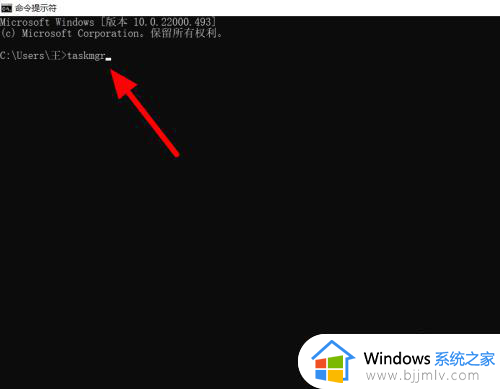
3、在任务管理器界面,点击详细信息。
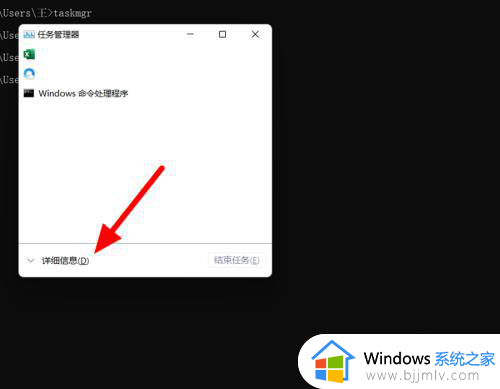
4、选中OOBENetworkCoectioFlow。
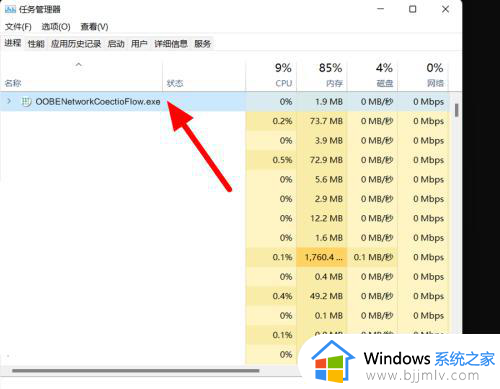
5、点击结束任务,这样就跳过成功。
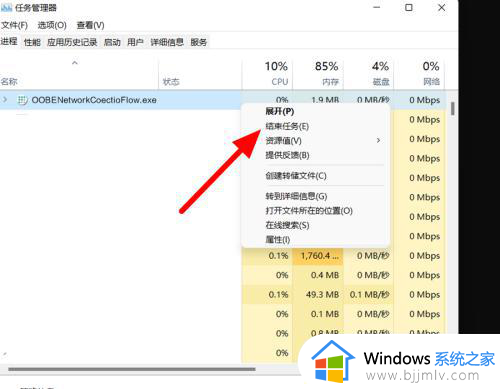
方法二:1、在连接网络页面,按下快捷键Shift+Fn+F10或Shift+F10。
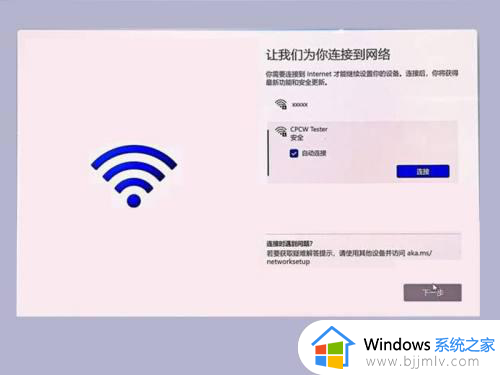
2、输入命令taskkill /F /IM oobenetworkconnectionflow.exe,按下Enter键。
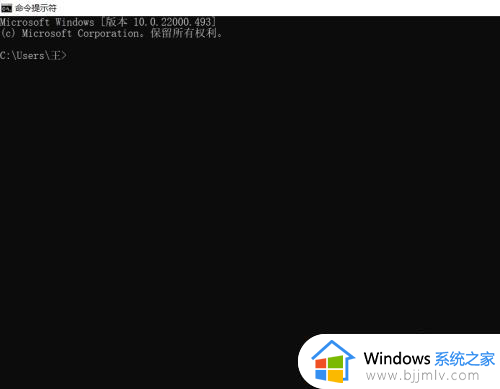
3、这样就跳过账户成功。
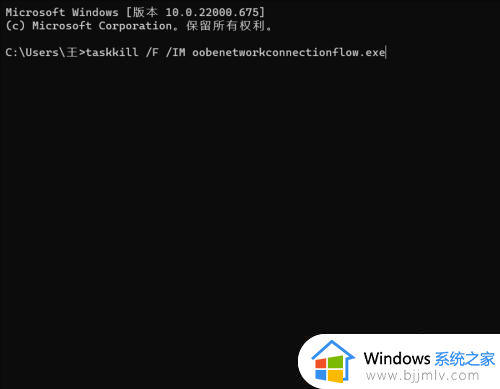
以上全部内容就是小编带给大家的win11开机取消微软账户登录操作方法详细内容分享啦,小伙伴们如果你们也遇到这种情况的话, 就快点跟着小编一起进行解决吧。
win11怎么跳过账户登录 win11开机取消微软账户登录怎么操作相关教程
- win11绕过微软账户登录设置步骤 win11怎么跳过微软账号登录
- windows11安装跳过微软账户登录操作方法 windows11开机如何跳过登录微软账户
- 如何跳过win11首次开机账户登录 怎么跳过win11微软账户开机登录
- win11开机联网跳过微软账号登录教程 win11开机怎么跳过创建微软账户登录
- win11怎么跳过添加微软账户 win11微软账号登录怎么跳过
- win11怎么跳过microsoft账户 win11跳过microsoft账户登录如何操作
- win11账户登录怎么跳过 win11电脑如何跳过账户登录
- windows11怎么不用微软账户登录 windows11电脑如何跳过微软账户登录
- win11怎么跳过microsoft账户登录 win11跳过microsoft账户登录指令是什么
- win11怎么跳过microsoft账户设置 win11怎么跳过微软账号登录
- win11恢复出厂设置的教程 怎么把电脑恢复出厂设置win11
- win11控制面板打开方法 win11控制面板在哪里打开
- win11开机无法登录到你的账户怎么办 win11开机无法登录账号修复方案
- win11开机怎么跳过联网设置 如何跳过win11开机联网步骤
- 怎么把win11右键改成win10 win11右键菜单改回win10的步骤
- 怎么把win11任务栏变透明 win11系统底部任务栏透明设置方法
win11系统教程推荐
- 1 怎么把win11任务栏变透明 win11系统底部任务栏透明设置方法
- 2 win11开机时间不准怎么办 win11开机时间总是不对如何解决
- 3 windows 11如何关机 win11关机教程
- 4 win11更换字体样式设置方法 win11怎么更改字体样式
- 5 win11服务器管理器怎么打开 win11如何打开服务器管理器
- 6 0x00000040共享打印机win11怎么办 win11共享打印机错误0x00000040如何处理
- 7 win11桌面假死鼠标能动怎么办 win11桌面假死无响应鼠标能动怎么解决
- 8 win11录屏按钮是灰色的怎么办 win11录屏功能开始录制灰色解决方法
- 9 华硕电脑怎么分盘win11 win11华硕电脑分盘教程
- 10 win11开机任务栏卡死怎么办 win11开机任务栏卡住处理方法
win11系统推荐
- 1 番茄花园ghost win11 64位标准专业版下载v2024.07
- 2 深度技术ghost win11 64位中文免激活版下载v2024.06
- 3 深度技术ghost win11 64位稳定专业版下载v2024.06
- 4 番茄花园ghost win11 64位正式免激活版下载v2024.05
- 5 技术员联盟ghost win11 64位中文正式版下载v2024.05
- 6 系统之家ghost win11 64位最新家庭版下载v2024.04
- 7 ghost windows11 64位专业版原版下载v2024.04
- 8 惠普笔记本电脑ghost win11 64位专业永久激活版下载v2024.04
- 9 技术员联盟ghost win11 64位官方纯净版下载v2024.03
- 10 萝卜家园ghost win11 64位官方正式版下载v2024.03